
GEOEXPLORER 6000 SERIE
KURZANLEITUNG
Vier einfache Schritte zum Loslegen:
In dieser Anleitung erhalten Sie einen Überblick über
wichtige Funktionen und Anleitungsschritte zum
Konfigurieren und Bedienen des Trimble
6000 Feldcomputers.
Legen Sie den Akku in den Feldcomputer ein, und
<
laden Sie diesen vollständig auf.
Schalten Sie den Feldrechner ein.
=
Verbinden Sie den Feldrechner mit einem Computer
>
und installieren Sie die GNSS-Feldsoftware.
Übertragen Sie bei Bedarf Datendateien auf den
Feldrechner.
Erfassen Sie im Außendienst GNSS-Daten mithilfe der
?
GNSS-Software und dem im Feldrechner integrierten
GNSS-Empfänger.
Weiterführende Informationen:
Hier finden Sie weitere Informationen zu Funktionen und Bedienung des Feldrechners:
„Benutzerhandbuch GeoExplorer 6000-Serie“ auf dem Datenträger „Erste Schritte“.
Aktuelle Informationen (z. B. die Ausgabehinweise) finden Sie auf der folgendenWebsite:
GeoXT Feldcomputer:
www.trimble.com/geoxt.shtml
GeoXH Feldcomputer:
www.trimble.com/geoxh.shtml
®
GeoExplorer®
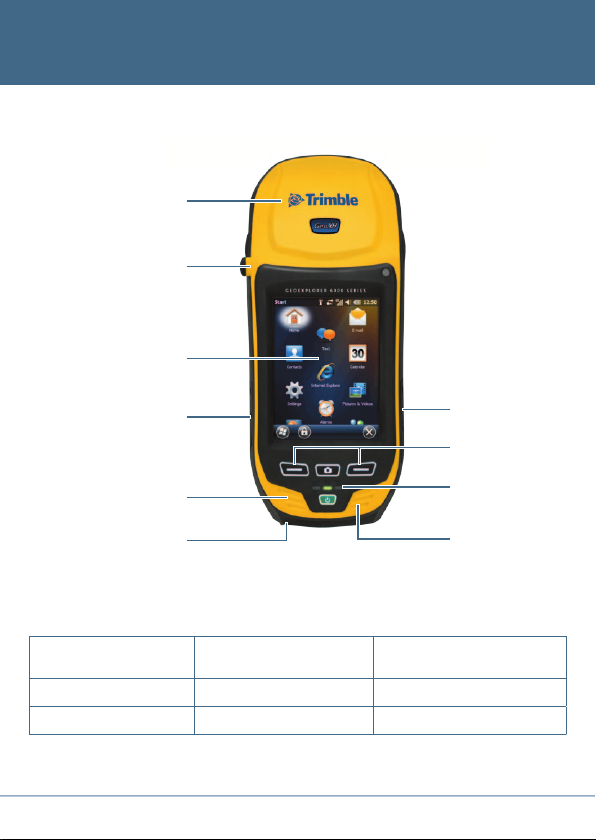
Komponenten des Feldrechners:
Integrierter
GNSS-Empfänger
Anschlussbuchse für
externe Antenne
Touchscreen
SIM-Kartenschacht
Mikrofon
USB-Anschluss
Mitgeliefertes Zubehör:
Ladegerät mit
internationalenAdaptern
Tragetasche Handgurt Displayschutzfolien (2 Stück)
Software-CD Gerätekennungs-Aufkleber Akkupack
USB-Datenkabel
Ersatzeingabestift und
SDHCKartenschacht
Tastatur
Status LEDs
Lautsprecher
Trageband
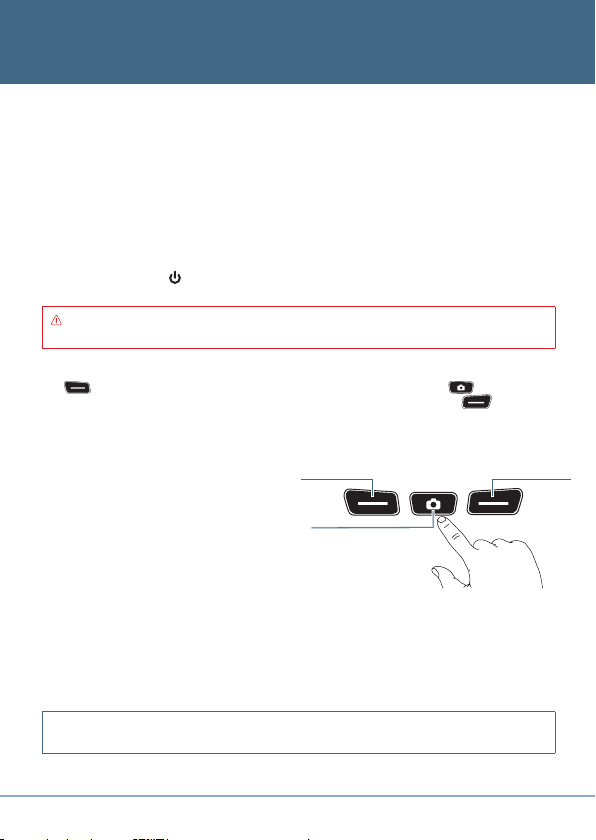
Anbringen der Bildschirmschutzfolien:
Zum Schutz des Bildschirms vor Druckeinwirkung und Kratzern wird empfohlen, den
Touchscreen mit einer Antireflex-Displayschutzfolie zu versehen (mehrere Exemplare im
Lieferumfang Ihres GeoExplorer 6000 Feldcomputers enthalten).
Erstmaliges Einschalten des Feldcomputers:
Beim erstmaligen Einschalten des Feldcomputers müssen Sie die vom Betriebssystem Windows
®
verwendete Spracheinstellung auswählen und den Touchscreen kalibrieren. Drücken
Mobile
Sie die Ein/Aus-Taste
ACHTUNG: - Sie können die Sprache nur einmal auswählen. Wenn Sie die Sprache
später ändern möchten, müssen Sie das Gerät an den Trimble-Kundendienst einschicken
Wählen Sie die zu installierende Sprache aus: Drücken Sie den linken Anwendungssoftkey
<
, um in der Liste nach oben zu blättern, oder die Kamera-Taste , um in der Liste
nach unten zu blättern. Drücken Sie den rechten Anwendungssoftkey
Auswahl zu bestätigen.
Im eingeblendeten Bestätigungsfenster gehen
=
Sie wie folgt vor:
– Ein Fenster zurück und andere Sprache
auswählen:
Stellen Sie sicher, dass die Schaltfläche
<Zurück markiert ist, und drücken Sie
den rechten Anwendungssoftkey, um
ein Fenster zurück zu wechseln.
– Ausgewählte Sprache akzeptieren:
a. Drücken Sie einmal den linken
Anwendungssoftkey, um das Kontrollkästchen zu aktivieren, und drücken Sie den
rechten Anwendungssoftkey, um die Auswahl zu bestätigen.
b. Mit der Kamera-Taste können Sie die hervorgehobene Auswahl zur Schaltfläche
Weiter> verschieben.
c. Drücken Sie den rechten Anwendungssoftkey, um die ausgewählte Sprache im
Feldcomputer zu installieren.
, um den Feldcomputer einzuschalten.
Aufwärts/links navigieren
Abwärts/rechts navigieren
, um die
Auswahl akzeptieren/
eingeben
TIPP: Die Sprache muss mit der Tastatur ausgewählt werden; dies ist nicht über den
Touchscreen möglich.

Kalibrieren des Touchscreens:
Sobald die Sprache eingestellt ist, wird der Feldcomputer neu gestartet. Folgen Sie den
Anweisungen auf dem Bildschirm, um den Touchscreen zu kalibrieren.
Bedienen des Touchscreens:
Der Touchscreen kann mit dem Eingabestift oder mit dem Finger
bedient werden.
• Einmal Tippen: Öffnen von Menüelementen und Auswählen
vonOptionen.
• Tippen und halten: Anzeigen von Kontextmenüs mit verfügbaren
Aktionen; anschließend auf gewünschte Aktion tippen.
• Über den Bildschirm wischen: zum Blättern durch Listen
undMenüs.
• Text geben Sie über die Texteingabefenster ein.
TIPP: Zum Eingeben von Sonderzeichen tippen Sie auf [123], um ein Tastaturfeld mit
entsprechenden Ziffern und Symbolen anzuzeigen. Um wieder zur Haupttastatur zu
wechseln, tippen Sie erneut auf [123].
Herstellen einer Verbindung zwischen dem Feldrechner und
einemComputer:
Zum Übertragen von Dateien oder Installieren von Software müssen Sie den Feldcomputer mit
einem Computer verbinden. Je nach Betriebssystem des Computers gehen Sie wie folgt vor:
Mit dem Windows Mobile-Gerätecenter können Sie die
Windows® 7 oder Windows Vista
Windows XP oder Windows 2000 Mit Microsoft ActiveSync
Installieren Sie ActiveSync oder Windows Mobile-Gerätecenter auf Ihrem Bürocomputer.
Schließen Sie Ihren Feldcomputer mit dem mitgelieferten USB-Datenkabel am USB-Anschluss
des Computers an.
®
Verbindungverwalten.
®
können Sie die Verbindung verwalten.
TIPP - Bevor Sie eine Verbindung zwischen Feldrechner und Computer herstellen
können, müssen Sie das Windows Mobile Device Center oder Microsoft
auf den Computer installieren. Windows Mobile Device Center und ActiveSync können
von folgender Microsoft-Website heruntergeladen werden:
www.microsoft.com/windowsmobile.
®
ActiveSync®

Konfigurieren der GNSS-Empfängerverbindung:
Zum Erfassen von GNSS-Daten installieren Sie gewünschte Feldsoftware auf dem GeoExplorer
Feldcomputer und konfigurieren bei Bedarf die Software für Verbindungen mit dem
integrierten GNSS-Empfänger. Konfigurieren der Software:
Software „Trimble TerraSync™“
Software „Trimble GPS Controller“
ArcPad mit Erweiterung
TrimbleGPScorrect
„ArcPad“ ohne Erweiterung „GPScorrect“
NMEA-Anwendungen Konfigurieren Sie die Software für Verbindungen über COM2.
TIPP - Sie können die Ausgabeeinstellungen für NMEA-Anwendungen konfigurieren.
Verwenden Sie dazu die Software „GPS Controller“. Sie können diese Software hier
herunterladen: www.trimble.com/support.html.
™
Keine Konfiguration erforderlich.
Sämtliche Trimble Mapping & GIS-Feldsoftware ist bereits
für ordnungsgemäße Verbindungen zum integrierten GNSSEmpfänger vorkonfiguriert, und die GNSS-Einstellungen
für optimale Produktivität und Genauigkeit der GNSSDatenerfassung werden ebenfalls konfiguriert.
Tippen Sie in „ArcPad“ auf die Dropdown-Schaltfläche GPS
und wählen Sie „GPS-Voreinstellungen“ (GPS Preferences)
aus. Tippen Sie dann auf die Registerkarte „GPS“. Wählen
Sie im Feld „Protokoll“ (Protocol) den Eintrag „NMEA
0183“ und im Feld „Port“ den Port „COM2“ aus. Tippen
Sie auf OK. Um die Verbindung mit dem GPS-Empfänger
herzustellen, tippen Sie auf die Schaltfläche GPS und dann
auf Ja.
Konfigurieren einer Modemverbindung
Einige Konfigurationen der GeoExplorer 6000-Serie beinhalten ein
integriertes Mobilfunkmodem. Zum Nutzen des Modems müssen Sie
eine SIM-Karte einlegen und eine Modemverbindung konfigurieren.
Schalten Sie den Feldcomputer aus. Öffnen Sie den SIM-
<
Kartendeckel, und legen Sie die SIM-Karte wie dargestellt ein.
Schließen Sie den SIM-Kartendeckel.
Schalten Sie den Feldcomputer ein. Die SIM-Karte wird
=
automatisch erkannt. Befolgen Sie die Anleitung zum
Konfigurieren der Verbindungseinstellungen für Ihren
SIM-Kartenanbieter.
TIPP: Ihr Mobilfunkanbieter kann die Verwendung benutzerdefinierter Anmeldedaten
(Benutzername/Kennwort) und/oder anderer Konfigurationseinstellungen fordern. Die
erforderlichen Verbindungseinstellungen erfragen Sie bei Ihrem Dienstanbieter.

Statusanzeigen auf der Titelleiste:
Statusanzeigen werden in der Titelleiste am oberen Bildschirmrand angezeigt.
Bedeutet, dass mindestens ein
WLAN-Netzwerk verfügbar ist.
Funkdatenverbindungsstatus an.
WLAN-Netz erkannt
Verbindungsstatus
Gibt den USB- und
Mobilfunkstatus
Gibt den Status des
Mobilfunkmodems und den
aktuellen Verbindungstyp des
Netzwerks an.
Batteriestatus
Gibt die aktuelle Kapazität oder
den Ladestatus des Akkus an.
Audiostatus
Gibt den aktuellen Status des
Systemlautsprechers an.
LED-Statusanzeigen:
Mit drei LEDs auf der Tastatur des Feldcomputers werden der Akkuladestatus, der
GNSS-Status und der Funkstatus angegeben
Akkustatus
Akku-Ladevorgang
abgeschlossen
Akku wird aufgeladen
... ...
Schwacher Akku
(< 10 % Restkapazität)
Akkufehler
TIPP – Wenn nicht verwendete Funkmodule aktiviert bleiben, verringert sich die
Akkubetriebszeit. Wenn Bluetooth, WLAN und das Mobilfunkmodem nicht verwendet
werden, sollten Sie diese über den Verbindungsmanager ausschalten. Zum Aufrufen
des Verbindungsmanagers tippen Sie auf Start > Einstellungen > Verbindungen >
Verbindungsmanager.
GNSS-Empfängerstatus
... ...
... ...
Funkstatus
... ...
Empfänger eingeschaltet,
GNSS-Positionen verfügbar.
Empfänger eingeschaltet, aber
keine GNSS-Positionen verfügbar.
Ein Funkmodul ist aktiv

Laden Sie zuerst den Akku auf:
WARNUNG: Beachten Sie die Sicherheitshinweise im Handbuch der
GeoExplorer6000-Serie.
Der GeoExplorer Feldcomputer wird mit einem Lithium-Ionen-Akku geliefert. Laden Sie
den Akku mit dem Ladegerät und dem passenden Adapter auf. Der Akku kann in oder
außerhalb des Feldcomputers aufgeladen werden.
Der Akku muss vor der ersten Verwendung mindestens fünf Stunden aufgeladen
werden. Wenn der Akku länger als sechs Monate gelagert wurde, müssen Sie ihn vor der
Verwendung aufladen.
Einlegen und Entnehmen des Akkupacks:
So legen Sie den Akkupack ein:
Legen Sie den Akkupack in die
Akkufachöffnung ein, und schieben Sie
ihn kräftig in den Feldcomputer, sodass die
Akkufachverschlüsse komplett einrasten.
So entnehmen Sie den Akkupack:
Drücken Sie die Akkufachverschlüsse
zusammen, bis diese sich vom Feldcomputer
lösen, und schieben Sie den Akkuheraus.
1
2
Anbringen des Handgurts:
Halten Sie die obere Handgurthalterung an die beiden
<
Befestigungslöcher und ziehen Sie die Halterung mit
einem Schraubendreher oder mit einer Münze fest.
Straffen Sie den Handgurt, um die untere
=
Handgurthalterung ans Befestigungsloch zu halten, und
ziehen Sie die Schraube mit einem Schraubendreher oder
mit einer Münze fest.
2
1

GEOEXPLORER 6000 SERIE
Stromversorgungsmenü:
Zum Aufrufen des Menüs Stromversorgung halten Sie bei
eingeschaltetem Feldcomputer die Ein/Aus-Taste
Das Stromversorgungsmenü bietet folgende
nützlicheFunktionen:
• Anzeigen der restlichen Akkukapazität
• Aufrufen von Stromversorgungs- und Beleuchtungseinstellungen
• Batteriewechsel ohne Ausschalten des Geräts
• Zurücksetzen oder Ausschalten des Feldcomputers
• Kalibrieren des Touchscreens
• Aufrufen des Startmenüs aus Anwendungen imVollbildmodus
Fehlerbehebung:
Wenn der Bildschirm des Handhelds leer ist, führen Sie einen der
folgenden Schritte aus:
• Die Beleuchtung ist aus: Tippen Sie mit dem Stift auf den
Bildschirm, oder drücken Sie eine Taste, um die Beleuchtung
einzuschalten.
• Der Feldcomputer ist ausgeschaltet oder im Standby-Modus:
Drücken Sie die Ein/Aus-Taste
Wenn der Handheld auf den Stift oder auf das Drücken von Tasten des Tastaturfelds
nicht mehr reagiert, müssen Sie das Gerät ggf. zurücksetzen. Zum Zurücksetzen des
Feldcomputers halten Sie die Ein/Aus-Taste
angezeigt wird.
ACHTUNG: Durch Zurücksetzen des Feldcomputers können ungespeicherte Daten
verloren gehen. Sie sollten stets versuchen, Ihre Daten vor dem Zurücksetzen des
Feldcomputers zu speichern.
, um den Feldcomputer einzuschalten.
gedrückt.
gedrückt, bis der Trimble-Boot-Bildschirm
Trimble Navigation Limited
10355 Westmoor Drive
Suite #100
Westminster, CO 80021
USA
www.trimble.com
© 2010. Trimble Navigation Limited. Alle Rechte vorbehalten.
Dieses Produkt ist durch US-amerikanische und internationale
Urheberrechts-, Warenzeichen und Patentgesetze geschützt, die
im Abschnitt „Urheberrechts- und Warenzeichenhinweise“ des
GeoExplorer 6000 Series Benutzerhandbuchs aufgeführt sind.
PN 88013-00-DEU, Revision C
